N3DS 免卡破解
2015-10-01 | 更新:2016-07-17
支持正版,破解是为了更加方便地使用。
注意:以下破解方式已经过时,
请使用 arm9loaderhax + Luma3DS 破解方式,教程:https://github.com/Plailect/Guide/wiki
名词解释
DevMenu: CIA 文件安装工具,用来安装管理已安装的 CIA
现在用这个工具安装游戏的比较多
BigBlueMenu: CIA 文件安装工具,用来安装管理已安装的 CIA
NAND: 理解为一种存储设备即可,3DS 中用来存储系统文件。备份了 NAND 意味着可以恢复系统
HBL (Half Byte Loader): 一种破解引导程序,用于引导自制系统
SysNAND: 真实系统固件
EmuNAND: 虚拟系统固件
CakesFW: 3DS 的自制系统,支持免卡,虚拟系统等
无卡破解 N3DS 步骤
以下教程来自:http://bbs.duowan.com/thread-43763763-1-1.html
我只是稍微添加了一点细节
我所使用的是全新的日版 9.1 N3DS, 验证以上教程可行
准备
- 下载傻瓜包并解压,下载地址:https://www.dropbox.com/s/0fn6qa7y34o6ykf/TF_ROOT_FIX.rar?dl=0
- 将 TF_ROOT 中的所有文件复制到 TF 卡根目录
- 将 TF 卡插入 N3DS
制作 ThemeHax
利用 BrowserHax 漏洞安装 themehax 包
如何安装 Browserhax 漏洞详情可参见:https://gbatemp.net/threads/yellows8s-browserhax-thread.398132/
-
如果全新的 N3DS 未设置过主题,安装的时候会有问题。 所以先设置一下主题:
点击系统主界面左上角的扳手,然后点击第一项,更换下主题,最后换成最后一个白色主题保险一点 -
如果是第一次使用浏览器,先在有 WiFi 的情况进入浏览器进行设置一下, 最后一步会让你选择 Google 还是 YAHOO, 随便选一个即可
-
关闭 WiFi
-
按住 "L+R" 键进入相机,然后扫描下面的二维码
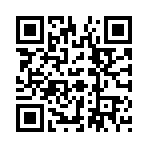
-
点击两次 "OK", 进入浏览器之后会出现 "003-0299" 错误,不用管它
然后退出浏览器并开启 WiFi -
再次进入浏览器,稍后会自动进入 HBL(上屏显示 the homebrew launcher 的界面)
-
选择 "themehax_installer v1.2"
自此就安装好了 themehax, 现在可以在开机的时候按住 "L" 键进入 HBL 了
在真实系统 (SysNand) 中安装 DEVMENU
-
重启,开机的时候按住 "L" 键进入 HBL
-
选择 "Pasta CFW loader", 稍后会进入系统,不过那是打了补丁的真实系统
-
再次打开浏览器自动进入 HBL
-
选择 "FBI", 稍后进入 FBI 界面
-
选择 "devmenu620_repack.cia"
如果出现 "Install failed!" 可以这样做:
用 FBI 安装 CIA 文件失败是因为没有正确的 db 文件, 也就是 "Nintendo 3DS" 文件夹下 id1/id2(一串数字字母) 目录下应有三个文件夹 "title", "extdata", "dbs"
解决方法:
-
关机,取出 TF 卡,插入电脑
-
在 Nintendo 3DS/id1/id2 目录下新建 dbs 文件夹, 在新建的文件夹中新建空文件 title.db 和 import.db
-
将 TF 卡插入 N3DS
-
开机的时候按住 "L" 键进入 HBL
-
选择 "Pasta CFW loader"
-
依次进入「本机设定」→「管理」→「3DS 管理」
点击第一项(也就是管理游戏的列表),在弹出的对话框中选择「初期化」,系统会修复正确的 db 文件 -
重启 N3DS, 开机的时候按住 "L" 键进入 HBL
-
选择 "Pasta CFW loader"
-
打开浏览器自动进入 HBL
-
选择 "FBI", 稍后进入 FBI 界面
-
选择 "devmenu620_repack.cia"
-
现在您的真实系统上已经安装 DEVMENU 了,进入系统会发现多了 DEVMENU 图标
备份系统 NAND
-
把 TF 卡上所有的内容备份到电脑(为下一步骤「制作虚拟系统」做准备)
-
下载对应机器版本的立体忍者 CIA: http://bbs.duowan.com/thread-42056068-1-1.html
日版立体忍者 将其复制到 TF 卡根目录下载 GW 最新固件:http://maxconsole.com/maxconsole_files/gateway/GW_ULTRA_3_4_1.zip
解压之后将 Launcher.dat 文件(在 GATEWAY ULTRA 3.4.1/GW_Ultra_3.4.1/ 文件夹下)复制到 TF 卡根目录 -
将 TF 卡插入 N3DS, 开机的时候按住 "L" 键进入 HBL, 选择 "Pasta CFW loader"
-
点击 "DEVMENU" 图标,安装立体忍者
-
运行立体忍者,选择 "EDIT", 选择 "QR Code", 扫描以下二维码,稍后会进入 GW 菜单
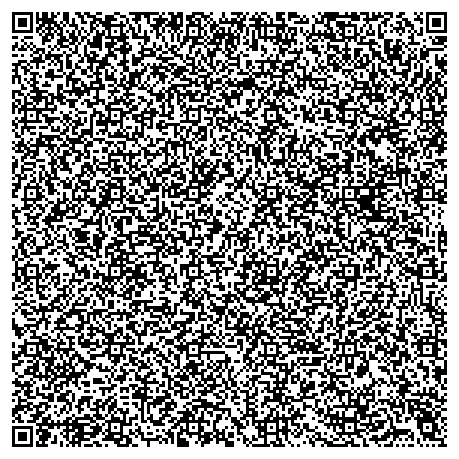
-
选择 "BACKUP SYSTEM NAND" 备份 NAND
-
关机,取出 TF 卡,将 NAND.BIN 文件备份到电脑,TF 卡上的此文件可以删除了
-
将 TF 卡插入 N3DS
制作虚拟系统 (EmuNand)
-
开机的时候按住 "L" 键进入 HBL, 选择 "Pasta CFW loader"
-
运行立体忍者,选择 "EDIT", 选择 "QR Code", 不用再次扫描二维码了,稍后会进入 GW 菜单
-
选择 "FORMAT EMUNAND", TF 卡所有内容被删除,DEVMENU 图标也消失了
-
从电脑把之前备份的内容复制回来
不着急将 TF 放回 N3DS, 直接进入下一个步骤
这时已经安装好虚拟系统了,可以从 Cakes 模式引导虚拟系统了,但是我们有必要进行下一步骤
分离真实系统和虚拟系统
虚拟系统是从真实系统复制而来的,难免会有些联系
防止某些手贱的操作影响到真实系统,有必要进行分离
-
关机,拔掉 TF 卡,直接启动 N3DS
-
进入设置菜单,选择第 4 项「其他设定」,再选择第 5 页中的「本体初期化」,一路同意
然后是一系列初始化设置,好了之后,真实系统和虚拟系统已经分离了 -
关机,把 TF 放回机器
-
如果开机按住 "L" 键进不了 HBL 的话,进行如下操作:
重新进行「制作 ThemeHax」步骤中的所有操作,即在真实系统中再安装一遍 themehax, 之后就能按 "L" 键进入 HBL 了
进入虚拟系统的方法
-
开机的时候按住 "L" 键进入 HBL 之后,选择 "Cakes", 进入 CakesFW 界面
我这有时候进入不了 CakesFW 界面,直接黑屏,不过再按一次 "A" 键也能进入虚拟系统 -
选择第二项 "Select Patches", 将其中的 "Enable emuNAND" 选中,按下 "START" 键应用设置
-
回到 CakesFW 界面,选择 Boot CFW 进入虚拟系统
-
这时会看到出现 DEVMENU 图标了
现在我们在虚拟系统中,将主题设置得和真实系统不一样,记住不要在真实系统中进行操作
将虚拟系统更新到 9.5
教程见:http://bbs.duowan.com/thread-42684052-1-1.html
大家都推荐使用 BigBlueMenu 来安装
BigBlueMenu 可通过 DEVMENU 来安装
BigBlueMenu 下载地址:https://www.dropbox.com/s/x53m24h0oijmpsb/BigBlueMenu.3DS-BigBlueBox.zip?dl=0
在虚拟系统中安装教程中对应机器的所有 CIA 文件即可(使用 BigBlueMenu 来安装), 按住 "L + R + A" 键安装所有 CIA